So blockieren oder entsperren Sie jemanden auf Facebook dauerhaft
Wenn Sie jemanden auf Facebook (unblock someone on Facebook)blockieren(block) oder entsperren möchten , ist dieser Artikel hilfreich für Sie. Unabhängig davon , ob sich jemand in Ihrer Freundesliste(Friend) befindet oder nicht, können Sie ihn/sie mithilfe dieser Schritt-für-Schritt-Anleitung blockieren.
Facebook ist eine der größten Social-Networking-Sites, auf der sich Menschen mit Fremden treffen, um Freunde zu werden. Manchmal geht es jedoch schief, und die Leute werden gelangweilt oder belästigt. Wenn so etwas bei Ihnen passiert oder jemand Ihnen Drohnachrichten oder andere Spam-Nachrichten sendet, ist es besser, ihn/sie sofort zu blockieren. So wie Sie Facebook-Spielanfragen blockieren können, können Sie auch Personen blockieren.
Was passiert, wenn Sie jemanden auf Facebook blockieren ?
Wenn Sie jemanden auf Facebook blockieren , kann er/sie nicht mehr
- Wir sehen uns auf Facebook . He/she kann Sie in der Facebook -Suche nicht finden. Selbst wenn er/sie Ihr Profil direkt öffnet, wird es nicht geöffnet.
- Füge(Add) dich als Freund hinzu. He/she kann dir keine Freundschaftsanfrage senden.
- Senden Sie eine Nachricht an Sie.
- Markieren(Tag) Sie sich in jedem Foto, Beitrag, Video usw.
- Laden(Invite) Sie ein, Seiten zu mögen oder Gruppen beizutreten.
Wenn Sie mit diesen Punkten einverstanden sind, befolgen Sie diese Anleitung.
So blockieren Sie jemanden auf Facebook
Gehen Sie folgendermaßen vor, um jemanden auf Facebook zu blockieren:(Facebook)
- Öffnen Sie die Facebook -Website und melden Sie sich bei Ihrem Konto an.
- Öffnen Sie das Facebook-Profil der Person.
- Klicken Sie auf das Symbol mit den drei Punkten.
- Wählen Sie die Option(Block) Sperren.
- Klicken Sie auf die Schaltfläche Bestätigen .(Confirm)
Um mehr über diese Schritte zu erfahren, lesen Sie weiter.
Öffnen Sie zunächst die offizielle Facebook- Website und geben Sie Ihre Anmeldedaten ein, um sich bei Ihrem Konto anzumelden. Öffnen Sie anschließend das Profil der Person, die Sie blockieren möchten. Nach dem Öffnen des Profils sehen Sie eine Schaltfläche, die wie ein Symbol mit drei Punkten aussieht. Klicken(Click) Sie darauf und wählen Sie die Option Blockieren .(Block )

Klicken Sie jetzt auf die Schaltfläche Bestätigen(Confirm ) , um ihn/sie auf Facebook zu blockieren .
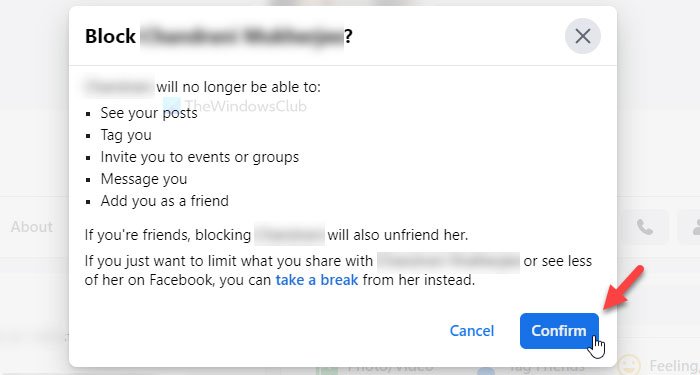
Sobald dies erledigt ist, wird er/sie nicht mehr in der Lage sein, all die Dinge zu tun, die zuvor erwähnt wurden.
So entsperren Sie jemanden auf Facebook
Um jemanden auf Facebook zu entsperren , folge diesen Schritten:
- Melden(Log) Sie sich bei Ihrem Facebook -Konto an und klicken Sie auf das Profilbild.
- Wählen Sie Settings & Privacy > Settings .
- Wechseln Sie auf die Registerkarte Sperren .(Blocking)
- Finden Sie die Person, die Sie entsperren möchten.
- Klicken Sie auf die Schaltfläche Entsperren(Unblock) .
- Klicken Sie im Popup-Fenster auf die Schaltfläche Bestätigen .(Confirm)
Lesen Sie weiter, um mehr über diese Schritte im Detail zu erfahren.
Melden Sie sich zunächst bei Ihrem Facebook -Profil an und klicken Sie auf Ihr Profilbild, das oben rechts angezeigt wird.
Wählen Sie nun Settings & Privacy > Settings . Wechseln Sie dann zur Registerkarte Sperren(Blocking ) und finden Sie die Person heraus, die Sie entsperren möchten. Klicken Sie(Click) auf die entsprechende Schaltfläche Entsperren(Unblock ) .
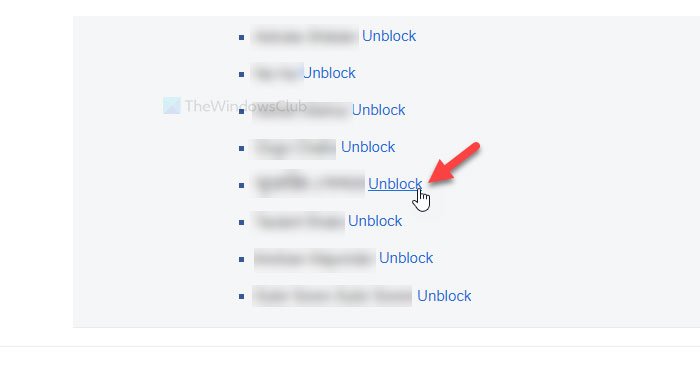
Sie werden aufgefordert, das Entsperren zu bestätigen. Klicken Sie dazu im Popup-Fenster auf die Schaltfläche Bestätigen .(Confirm )
Wenn Sie jemanden auf Facebook entsperren, sieht er/sie Ihre Beiträge auf der Chronik.
In diesem Fall kann er/sie Sie zu einer Gruppe hinzufügen, seitenähnliche Anfragen, Spielanfragen(Game) usw. senden.
Related posts
Lernen Sie den Chatbot Microsoft Ruuh auf Facebook kennen – Alles, was Sie wissen müssen!
So verkaufst du Artikel auf dem Facebook Marketplace
So aktivieren Sie den Dunkelmodus im neuen Facebook-Design
Wie schalte ich Aktivitäten außerhalb von Facebook aus und kontrolliere sie?
So ändern Sie die E-Mail-Adresse auf Facebook, Twitter und LinkedIn
So finden Sie nicht mehr verfolgte oder zurückgestellte Facebook-Freunde, -Gruppen und -Seiten
So streamen Sie sich selbst und Ihre mobilen Videospiele auf Facebook Live
Die besten kostenlosen Facebook Messenger-Apps für Windows-PCs
So zeigen, verbergen, bearbeiten, ändern und verwalten Sie Facebook-Shortcuts
So verbergen oder löschen Sie Beiträge und entfernen Tags in großen Mengen von Facebook
So schalten Sie jemanden in Facebook Story stumm und heben die Stummschaltung auf
Wie man eine Facebook Watch Party macht
Wie man Facebook nutzt, um ein Social Media Influencer zu werden
Facebook Entschuldigung, dieser Inhalt ist momentan nicht verfügbar [behoben]
Mit UniShare können Sie gleichzeitig auf Facebook, Twitter und LinkedIn teilen
So konvertieren Sie ein Facebook-Profil in eine Seite
So nehmen Sie Audio in der Facebook Messenger-App auf dem Desktop auf
Lockwise, Monitor, Facebook-Container, Tracking-Schutz auf Firefox
So stellen Sie ein deaktiviertes Facebook-Konto wieder her, ohne sich selbst zu stressen
So schützen Sie Ihr Facebook-Konto vor Hackern
